De 10 bedste casinospil at spille fra en mobilapp Casino & Gambling News
De 10 bedste casinospil at spille fra en mobilapp. I dag foretrækker flere og flere mennesker at spille casinospil via mobilapps. Det er praktisk, …
Læs artikel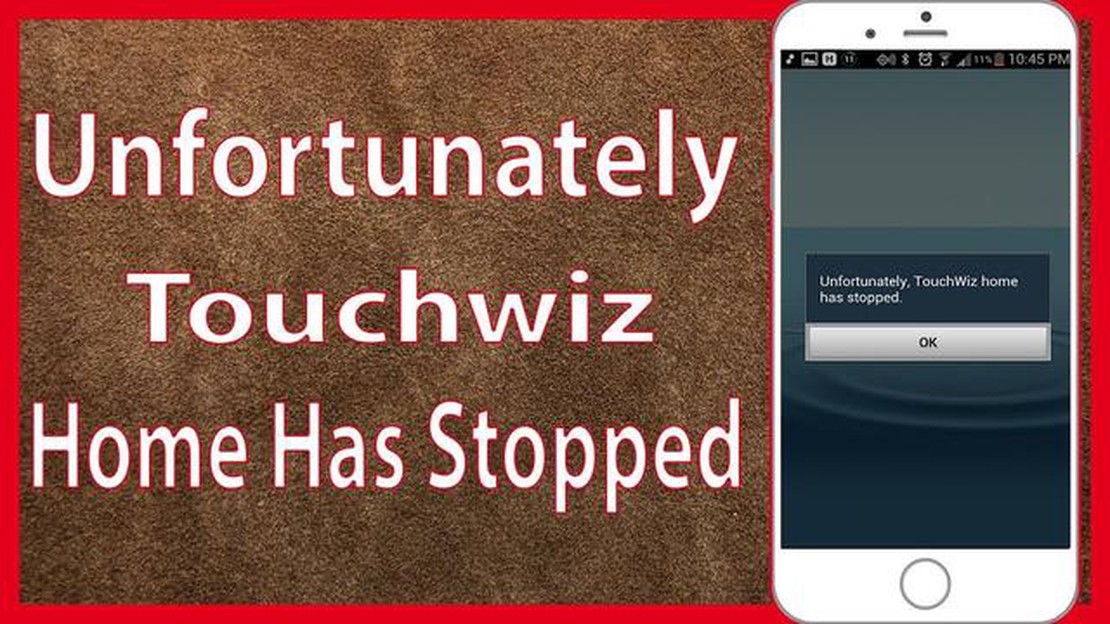
Hvis du ejer en Samsung Galaxy S5 og oplever den irriterende fejl “Unfortunately, Touchwiz Home has Stopped”, skal du ikke bekymre dig, du er ikke alene. Fejlen kan opstå af forskellige årsager, f.eks. en softwarefejl, en problematisk app eller en korrupt systemfil. Heldigvis er der flere metoder, du kan prøve for at løse denne fejl og få din enhed til at fungere problemfrit igen.
En mulig løsning er at rydde cache og data i Touchwiz Home-appen. For at gøre dette skal du gå til Indstillinger > Apps > Touchwiz Home. Tryk på Storage, og vælg derefter Clear cache og Clear data. Genstart din enhed, og se, om fejlen er løst.
Hvis rydning af cache og data ikke løste problemet, kan du prøve at deaktivere og genaktivere Touchwiz Home-appen. Gå til Indstillinger > Apps > Touchwiz Home og tryk på Disable. Genstart din enhed, og gå derefter tilbage til den samme indstilling, og tryk på Enable. Genstart igen din enhed, og tjek, om fejlen er rettet.
Hvis ovenstående metoder ikke virkede, kan du prøve at nulstille Touchwiz Home-indstillingerne til deres standardværdier. For at gøre dette skal du gå til Indstillinger > Apps > Touchwiz Home og trykke på Lager. Vælg Clear defaults, og genstart din enhed. Dette nulstiller Touchwiz Home-indstillingerne og kan muligvis løse fejlen.
Bemærk: En fabriksnulstilling bør være din sidste udvej, da det sletter alle data og indstillinger på din enhed. Sørg for at sikkerhedskopiere dine vigtige filer, før du fortsætter.
Hvis ingen af ovenstående metoder virker, kan du prøve at nulstille din Galaxy S5 til fabriksindstillingerne. For at gøre dette skal du gå til Indstillinger > Backup og nulstilling > Fabriksnulstilling af data. Tryk på Nulstil enhed, og bekræft handlingen. Din telefon genstarter, og fejlen skulle være løst.
Husk altid at holde din enheds software opdateret, da softwareopdateringer ofte indeholder fejlrettelser og forbedringer. Hvis fejlen fortsætter, selv efter at du har prøvet alle de ovennævnte metoder, anbefales det at kontakte Samsungs support eller besøge et servicecenter for at få yderligere hjælp.
Hvis du er Galaxy S5-bruger og konstant støder på fejlmeddelelsen “Unfortunately, Touchwiz Home has Stopped”, er her nogle trin, du kan følge for at løse problemet:
Hvis fejlmeddelelsen “Desværre er Touchwiz Home stoppet” fortsat vises efter at have fulgt disse trin, kan det indikere et mere alvorligt softwareproblem. I sådanne tilfælde kan du overveje at kontakte Samsungs support eller besøge et servicecenter for at få yderligere hjælp.
Læs også: Rainbow 6 Siege Money Heist-event - deltag nu!
Når man bruger en Samsung Galaxy S5-smartphone, er en af de almindelige fejl, som brugerne kan støde på, fejlen “Desværre er Touchwiz Home stoppet”. Denne fejlmeddelelse vises typisk, når Touchwiz Home launcher, som er ansvarlig for enhedens startskærm, ikke fungerer korrekt. Der er flere potentielle årsager til denne fejl, herunder:
Ved at identificere de potentielle årsager til fejlen “Unfortunately, Touchwiz Home has Stopped” kan brugerne tage passende skridt til at løse problemet og genoprette normal funktionalitet på deres Samsung Galaxy S5-smartphone.
Hvis du oplever fejlen “Unfortunately, Touchwiz Home has Stopped” på din Galaxy S5-smartphone, er her nogle metoder, du kan prøve at løse den:
Hvis fejlen stadig er der, når du har prøvet alle ovenstående metoder, anbefales det at kontakte Samsungs support eller besøge et Samsung-servicecenter for at få yderligere hjælp.
Læs også: Sådan fejlsøges Minecraft Dungeons Connection Error på Xbox Series X
Fejlen “Unfortunately, Touchwiz Home has Stopped” på din Galaxy S5 opstår normalt, når der er et problem med Touchwiz Launcher, som er ansvarlig for startskærmen og app-skuffen på din enhed. Det kan være forårsaget af forskellige faktorer, såsom inkompatible tredjepartsapps, softwarefejl eller utilstrækkelige systemressourcer.
Der er flere metoder, du kan prøve for at rette fejlen “Unfortunately, Touchwiz Home has Stopped” på din Galaxy S5. Først kan du prøve at rydde cache og data i Touchwiz Home-appen. Hvis det ikke virker, kan du prøve at deaktivere nyligt installerede tredjepartsapps, som kan forårsage konflikter. Endelig kan du prøve at nulstille Touchwiz Launcher til standardindstillingerne.
Hvis det ikke løser fejlen “Desværre er Touchwiz Home stoppet” på din Galaxy S5 at rydde cachen og dataene i Touchwiz Home, kan du prøve at deaktivere alle nyligt installerede tredjepartsapps. For at gøre dette skal du gå til menuen “Indstillinger”, vælge “Apps” eller “Application Manager” og se efter alle apps, du har installeret for nylig. Deaktiver dem en efter en, og se, om fejlen forsvinder. Hvis fejlen fortsætter, kan du prøve at nulstille Touchwiz Launcher til standardindstillingerne.
Ja, hvis det ikke løser fejlen “Desværre er Touchwiz Home stoppet” på din Galaxy S5 at rydde cache og data i Touchwiz Home, deaktivere nyligt installerede tredjepartsapps og nulstille Touchwiz Launcher, kan du prøve at udføre en fabriksnulstilling. Vær dog opmærksom på, at dette vil slette alle data på din enhed, så sørg for at sikkerhedskopiere alle vigtige filer eller data, før du fortsætter.
Nej, du kan ikke afinstallere Touchwiz Home, da det er en integreret del af brugergrænsefladen på Samsung-enheder. Men du kan prøve at deaktivere Touchwiz Home-appen og bruge en tredjeparts launcher i stedet. Det kan hjælpe med at løse fejlen, men husk på, at det vil ændre udseendet og fornemmelsen af din enheds brugerflade.
Fejlmeddelelsen “Desværre er Touchwiz Home stoppet” betyder, at Touchwiz Home-applikationen på din Galaxy S5 er holdt op med at fungere korrekt og skal repareres.
Touchwiz Home-applikationen på Galaxy S5 kan holde op med at fungere af forskellige årsager, f.eks. softwarefejl, modstridende tredjepartsapps eller utilstrækkelig hukommelse på enheden.
De 10 bedste casinospil at spille fra en mobilapp. I dag foretrækker flere og flere mennesker at spille casinospil via mobilapps. Det er praktisk, …
Læs artikelSådan opretter du en Steam-konto i 2023 Gaming er blevet et stadig mere populært tidsfordriv, hvor millioner af spillere fordyber sig i virtuelle …
Læs artikelSådan får du vist alle kørende tjenester og cachelagrede processer på Galaxy Note 20 Lær at se alle kørende tjenester og cachelagrede processer på …
Læs artikelSådan løser du The Witcher 3-fejlen 0xc00007b i Windows 10 Hvis du er fan af The Witcher 3, og du er stødt på fejlen 0xc00007b, mens du forsøgte at …
Læs artikelSådan oplader du Fitbit Versa Fitbit Versa er et populært smartwatch, der ikke kun hjælper dig med at holde styr på dine daglige aktiviteter, men også …
Læs artikelSådan fikser du sort skærm på Sharp TV Hvis du ejer et Sharp TV og for nylig er stødt på et problem med sort skærm, er du ikke alene. Mange Sharp …
Læs artikel